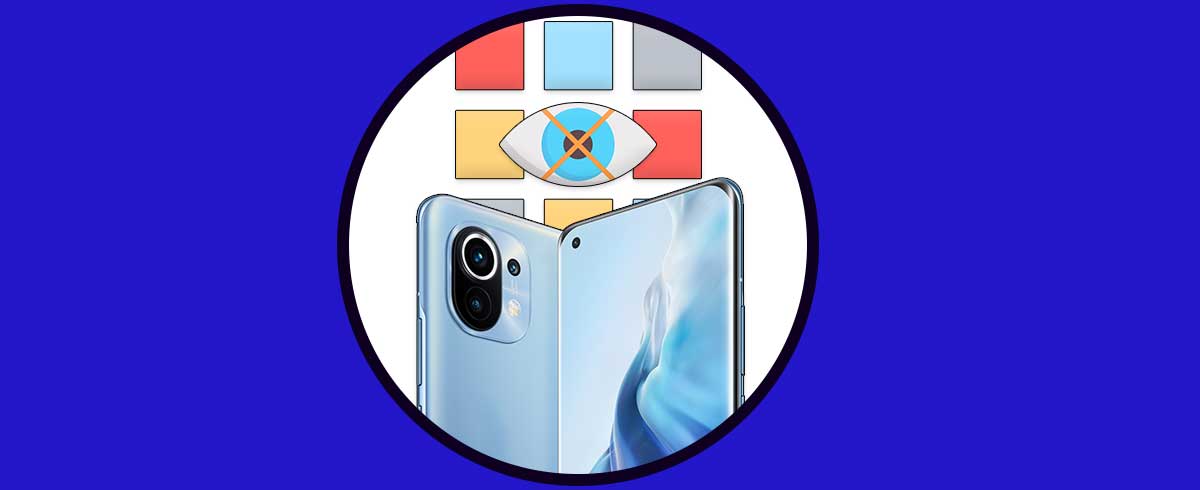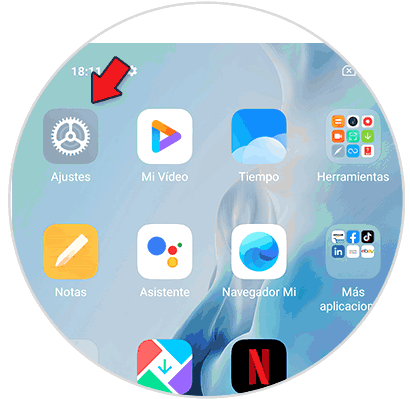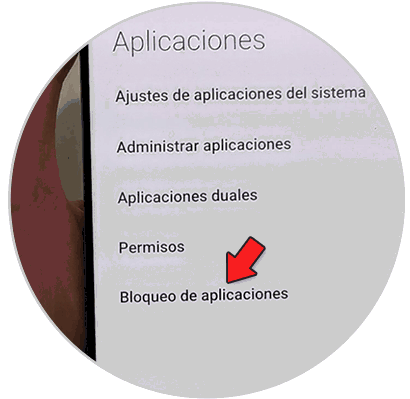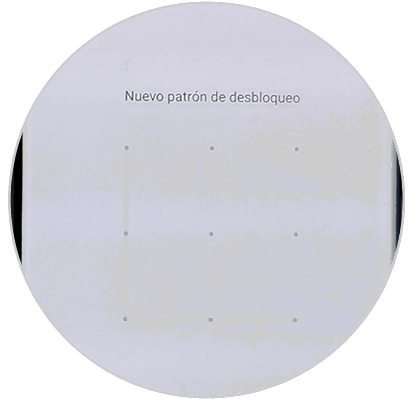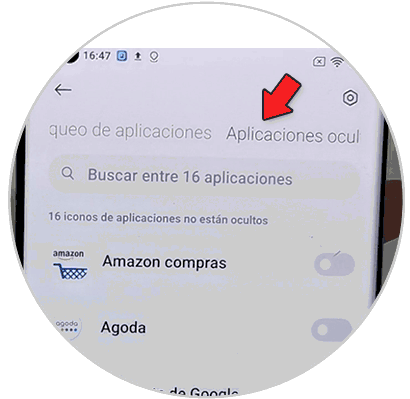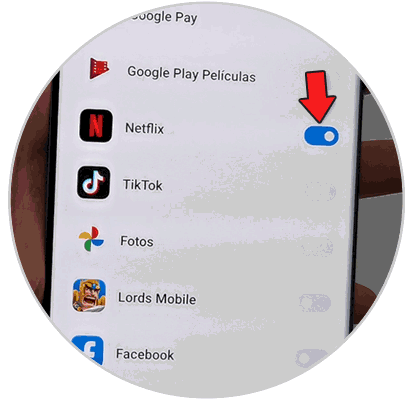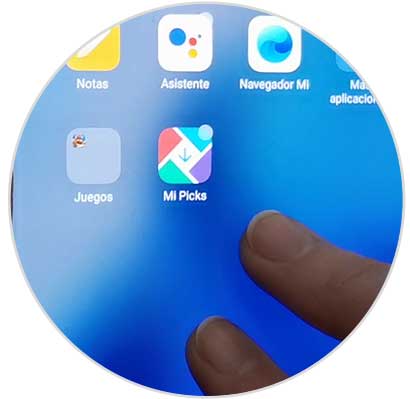Hoy en día vamos almacenando en nuestro teléfono cantidad de información y datos ya que además de navegar por la web accedemos a millones de aplicaciones para descargar diferentes cosas y comunicarnos con nuestros contactos.
Es por ello que en muchas ocasiones la información que almacenamos en ellas es confidencial por lo que no nos gustaría que personas sin nuestros permiso pudieran acceder a ella. A pesar de que generalmente tenemos configurado un patrón de bloqueo , es posible que queramos añadir un punto de seguridad extra para a asegurarnos de que estas aplicaciones están más protegidas.
Es por ello que muchos teléfonos como los Xiaomi Mi 11 Lite, Mi 11i y Mi 11 Ultra ofrecen la posibilidad de ocultar determinadas apps para que no se encuentren a la vista. A continuación te mostramos todos los pasos que debes seguir para poder saber cómo llevar a cabo este proceso.
1. Cómo ocultar Apps Xiaomi Mi 11 Lite, Mi 11i y Mi 11 Ultra
Para ocultar Apps los pasos a seguir son:
Entra en los “Ajustes” del terminal pulsando en el icono de la rueda dentada en el menú principal.
Lo siguiente será pulsar en “Aplicaciones” entre las opciones disponibles.
Ahora debes pulsar sobre “Bloqueo de aplicaciones”.
Lo siguiente será poner un patrón de bloqueo únicamente para las apps. Si ya lo tienes establecido introdúcelo para acceder por seguridad.
En la parte superior de la pantalla, pulsa en “Aplicaciones ocultas”.
Lo siguiente que debes hacer es pulsar sobre aquellas aplicaciones que quieres mantener ocultas.
Ahora verás como la app seleccionada no aparece en la pantalla principal.
2. Cómo ver Apps ocultas en Xiaomi Mi 11 Lite, Mi 11i y Mi 11 Ultra
Para ver las aplicaciones ocultas en Xiaomi Mi 11 Lite, Mi 11i y Mi 11 Ultra debes realizar lo siguiente.
Haz con el dedo pulgar e índice el gesto de agrandar la pantalla.
Lo siguiente será poner el código de desbloqueo por seguridad.
Finalmente verás que aparecen las apps ocultas. Para acceder a alguna de ellas debes pulsar encima.
De este manera sencilla podrás ocultar y proteger las aplicaciones en tu Xiaomi Mi 11 Lite, Mi 11i y Mi 11 Ultra siempre que necesites tener esta información más protegida.